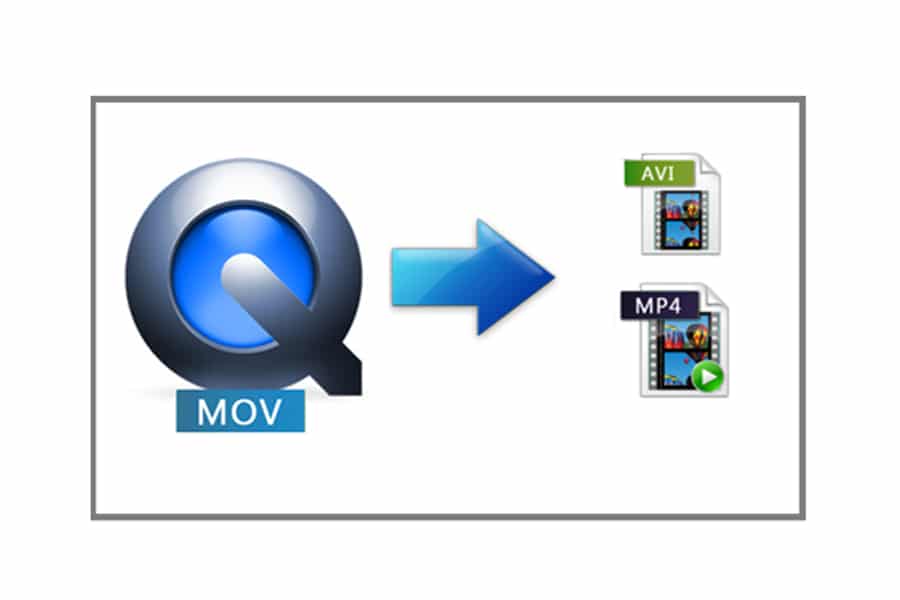Hoy hablaremos sobre qué es un formato de vídeo MOV y cómo reproducirlo en diferentes dispositivos.
MOV es un formato multimedia popular que fue desarrollado por la compañía Apple para la reproducción en Mac OS e iOS. También es el formato de las videocámaras digitales como Canon, Nikon. Comenzó a usarse activamente a principios de la década de 1990 después de que Apple lanzó su QuickTime Media Player, por lo que este formato a veces se llama QuickTime. Al principio, era un formato único para datos de audio y vídeo, pero luego aparecieron sus competidores como AVI, AMV, FLV, Real Media.
Para reproducir el archivo MOV en el sistema operativo Android o Windows, necesitas instalar un reproductor especial. Pero es mejor convertir este tipo de archivo a un formato compatible con la mayoría de los dispositivos. Guarda MOV en formato MP4 para reproducirlo en tu teléfono o en formato AVI para ver vídeos en TV o PC.
Los archivos MOV pueden contener secuencias de vídeo, pistas de audio, así como los subtítulos. Los usuarios prefieren el formato MOV debido a las amplias posibilidades de edición de vídeo en este formato, pero deciden convertir MOV a otros formatos para ver películas en varios reproductores de PC y en dispositivos móviles.
Hay muchos conversores que admiten el formato MOV y todos difieren en el conjunto de funciones, la velocidad de conversión y la estabilidad. Nosotros optamos por el programa Freemake Vídeo Converter. Elegimos este convertidor por varias razones:
- Gratis;
- Fácil de usar;
- La interfaz está completamente traducida al español;
- Conversión rápida;
- Configuraciones listas para diferentes formatos;
- Posibilidad de crear presets personalizados;
- Funciones de edición.
El paso más difícil para convertir un vídeo es configurarlo. Si los parámetros exactos del vídeo son importantes para ti, entonces debes elegir un programa que te permitirá ajustar la tasa de bits, la relación de aspecto de la imagen de vídeo, seleccionar el códec, el tamaño de imagen exacto, ajustar la calidad de vídeo, etc… Freemake Vídeo Converter contiene ajustes preestablecidos con las configuraciones necesarias para diferentes propósitos.
Veamos cómo convertir archivos MOV a otros formatos usando este sencillo programa de Freemake. Descarga Freemake gratis y siga los sencillos pasos a continuación.
Agrega tus archivos MOV al programa haciendo clic en el botón «Vídeo» o a través del menú «Archivo». Aún más fácil, puedes realizar esta operación simplemente arrastrando y soltando archivos en la ventana del programa.
Si necesitas voltear el vídeo o cortar las partes innecesarias, haz clic en el botón verde «Tijeras» junto al fichero agregado. Para eliminar un fragmento de tu clip, selecciona una parte del clip con los botones especiales y haz clic en el botón «Cortar». Puedes girar el vídeo 90 o 180 grados usando el botón «Girar». Haz clic en «Aceptar» para guardar los cambios.
Para combinar varios vídeos en un solo archivo, active la opción «Combinar» en la esquina superior derecha.
A continuación, elige el formato en el que deseas guardar el vídeo. Todos los formantes disponibles están representados en la panela inferior. Elige el formato AVI si planeas ver una película en un televisor o computadora. AVI es un formato estándar para almacenar archivos en la PC, así como uno de los principales formatos compatibles con los televisores.
Elige el formato MP4 si deseas transferir los archivos convertidos a tu teléfono o tableta Android.
Después de hacer clic en el botón de formato, se abre una ventana con opciones de conversión, donde puedes seleccionar inmediatamente la carpeta para guardar archivos en tu PC y hacer clic en el botón «Convertir». Y tu película se convertirá al formato deseado con los parámetros originales.
Si no estás satisfecho con los parámetros del archivo original, puedes elegir uno de los ajustes preestablecidos preferidos (720p, 480p, TV Quality, Mobile Quality) o crear tu propio preset. Para crear un ajuste preestablecido personalizado, haz clic en el botón «Engranaje». En la ventana «Editor de perfiles» puedes cambiar la configuración de conversión. Puedes cambiar el tamaño del cuadro, seleccionar el códec de vídeo, la velocidad de cuadros y la velocidad de bits, así como modificar los parámetros de la pista de audio. Puedes eliminar completamente el audio del archivo de vídeo, o seleccionar el códec de audio, los canales, la frecuencia y la velocidad de bits. Después de los cambios realizados, pulsa el botón «Aceptar».
Con la ayuda del programa, también puedes agregar subtítulos externos a películas extranjeras en los formatos “SRT”, “SSA”, “ASS”.
Limita el tamaño del archivo de salida si deseas ahorrar espacio en su PC y presiona en «Convertir». Espera el mensaje sobre la finalización exitosa de la conversión. Ahora puedes reproducir película en la PC o transferirla a su dispositivo móvil con un cable USB.
Descubre también las nuevas adicciones tecnológicas en nuestra web.
.
.